解决双显示器无信号问题的有效方法(如何排查和解决双显示器显示无信号的问题)
- 科技资讯
- 2024-06-13
- 32
- 更新:2024-06-03 19:54:58
在现代工作和娱乐中,使用两个显示器可以提高工作效率和视觉体验。然而,有时候我们可能会遇到一个令人头疼的问题,即双显示器无信号。当我们遇到这个问题时,我们需要了解可能的原因并采取相应的解决方法来修复它。本文将为您介绍一些常见的排查步骤和解决方案,帮助您解决双显示器无信号问题。

1.检查连接线是否插紧:检查双显示器的连接线是否牢固插入计算机的显卡接口,并确保没有松动。
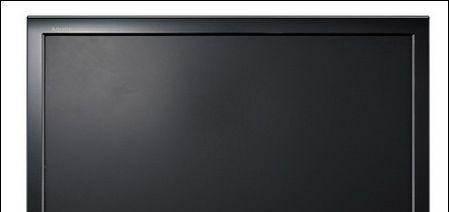
2.确认电源线连接正常:检查双显示器的电源线是否连接正常,并且电源是否打开。
3.检查显示器输入信号源设置:确保在显示器菜单中正确选择了输入信号源,例如HDMI、VGA或DVI等。
4.切换输入源信号:尝试通过显示器菜单或快捷键切换输入源信号,以确定是否存在输入信号选择错误的问题。

5.重启计算机:有时候,双显示器无信号问题可能是由于计算机的显卡驱动程序或系统错误引起的,重启计算机可能会解决这个问题。
6.更新显卡驱动程序:检查计算机的显卡驱动程序是否是最新版本,如不是,可尝试更新驱动程序以解决双显示器无信号问题。
7.检查显卡是否正常工作:通过设备管理器或显卡管理软件检查显卡是否被正确识别和正常工作。
8.检查操作系统显示设置:确保操作系统显示设置中正确选择了双显示器,并进行适当的调整和配置。
9.检查显示器分辨率设置:检查显示器分辨率设置是否与显示器支持的分辨率相匹配,并进行必要的调整。
10.重置显示器设置:尝试通过显示器菜单或操作系统设置重置显示器的设置,以消除潜在的配置错误。
11.尝试更换显示器:如果以上方法都没有解决问题,可以尝试将显示器连接到另一台计算机上,以确定是否是显示器本身出现故障。
12.清洁接口和插槽:使用气体清洁剂或棉签轻轻清洁显示器接口和计算机的显卡插槽,以确保没有灰尘或脏物影响信号传输。
13.检查电源供应问题:如果其他设备也出现类似无信号问题,可能是由于电源供应问题,检查并解决电源供应问题。
14.联系技术支持:如果您已经尝试了上述所有方法仍然无法解决问题,可以联系相关技术支持寻求进一步的帮助和建议。
15.预防双显示器无信号问题:提前备份重要文件和设置,定期检查和更新驱动程序,保持显示器和计算机接口的清洁,并及时处理任何电源供应问题,以预防双显示器无信号问题的发生。
双显示器无信号问题可能是由于连接线松动、显示器设置错误、显卡驱动程序问题等多种原因引起的。通过检查连接线、确认电源连接、切换输入信号源、重启计算机、更新驱动程序等一系列排查步骤,我们可以解决双显示器无信号问题。如果以上方法均不奏效,可以考虑更换显示器或联系技术支持进行进一步的故障排除。同时,定期进行预防性维护和保养可以减少双显示器无信号问题的发生。















